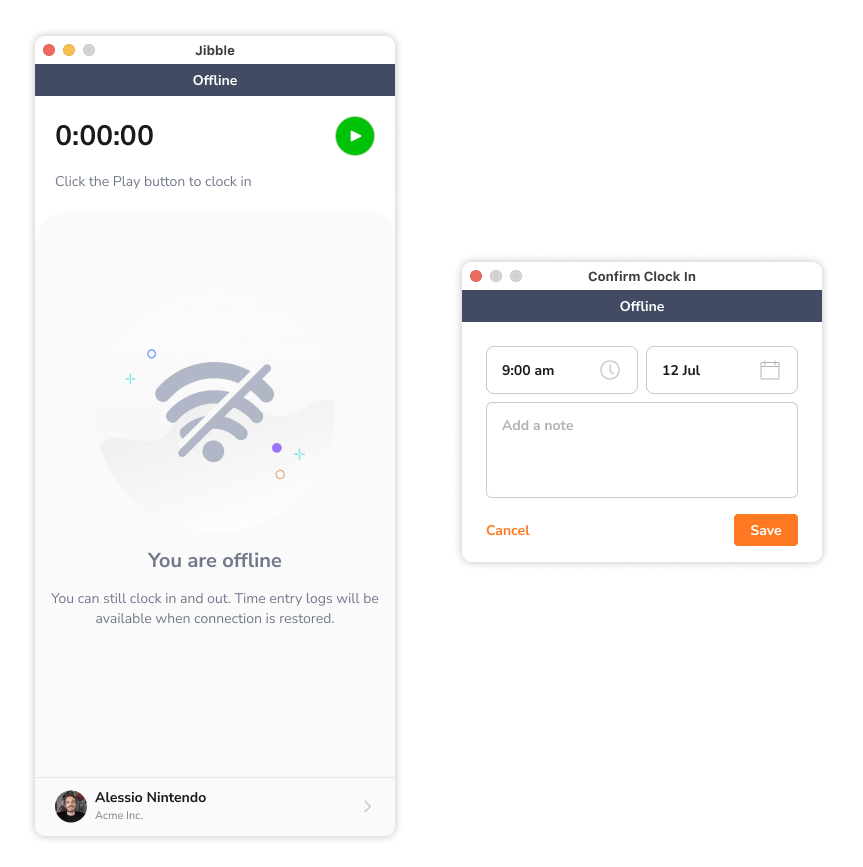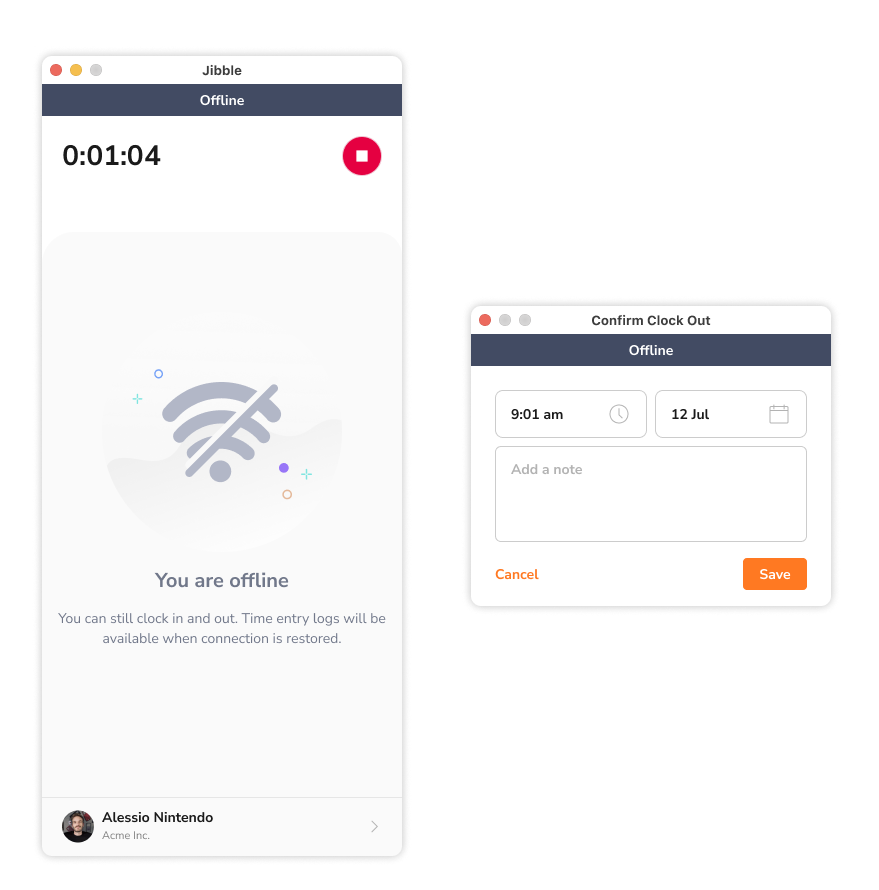Czy mogę rejestrować czas w aplikacji komputerowej w trybie offline?
Dowiedz się, w jaki sposób aplikacja komputerowa do rejestrowania czasu pracy Jibble zapewnia płynną ewidencję czasu nawet bez połączenia z internetem.
Aplikacja komputerowa do rejestrowania czasu pracy Jibble zapewnia potężne i przystępne możliwości ewidencji czasu. Aby umożliwić kontynuowanie ewidencji czasu nawet bez połączenia z internetem, Jibble oferuje rejestrację czasu offline.
W aplikacji komputerowej Jibble tryb offline jest domyślnie włączony i ma zastosowanie do wszystkich planów – Darmowego, Premium i Ultimate. Funkcja ta zapewnia możliwość łatwego rejestrowania czasu nawet poza zasięgiem.
Ten artykuł obejmuje następujące tematy:
Ograniczenia trybu offline
Podczas rejestrowania czasu w trybie offline należy pamiętać o następujących ograniczeniach:
- Wybór działań i projektów nie jest możliwy.
- Przerwy nie są dostępne; można rejestrować tylko początek i koniec pracy.
- Przypomnienia i automatyczny koniec pracy są tymczasowo wyłączone.
Ważne❗: wpisy offline mogą potencjalnie ominąć pewne ograniczenia rejestrowania czasu, takie jak ograniczenia harmonogramu pracy i wymagania dotyczące projektu/działania. Wpisy offline będą oznaczone ikoną offline w kartach czasu pracy.
Rejestrowanie czasu w trybie offline
Oto jak można rejestrować czas offline w aplikacji komputerowej Jibble:
- Upewnij się, że pobrałeś i zainstalowałeś aplikację komputerową Jibble na swoim komputerze.
- Uruchom aplikację komputerową i zaloguj się na swoje konto Jibble.
- Podczas pracy w trybie offline w górnej części ekranu timera zostanie wyświetlony baner „Offline”.
- Kliknij zielony przycisk Play, dodaj notatkę, jeśli to konieczne, i kliknij przycisk Zapisz, aby rozpocząć.

- Po zakończeniu pracy kliknij czerwony przycisk Stop, a następnie Zapisz, aby zarejestrować koniec pracy.

Gdy przechwytywanie zrzutów ekranu jest włączone, zrzuty będą nadal przechwytywane nawet bez połączenia z internetem. W trybie offline wpisy czasu i zrzuty ekranu są zapisywane lokalnie na urządzeniu, a następnie automatycznie synchronizowane po odzyskaniu połączenia.
Aby uzyskać więcej informacji na temat funkcji przechwytywania ekranu, zapoznaj się z naszym artykułem, jak działa przechwytywanie zrzutów ekranu.